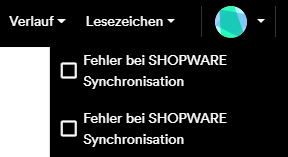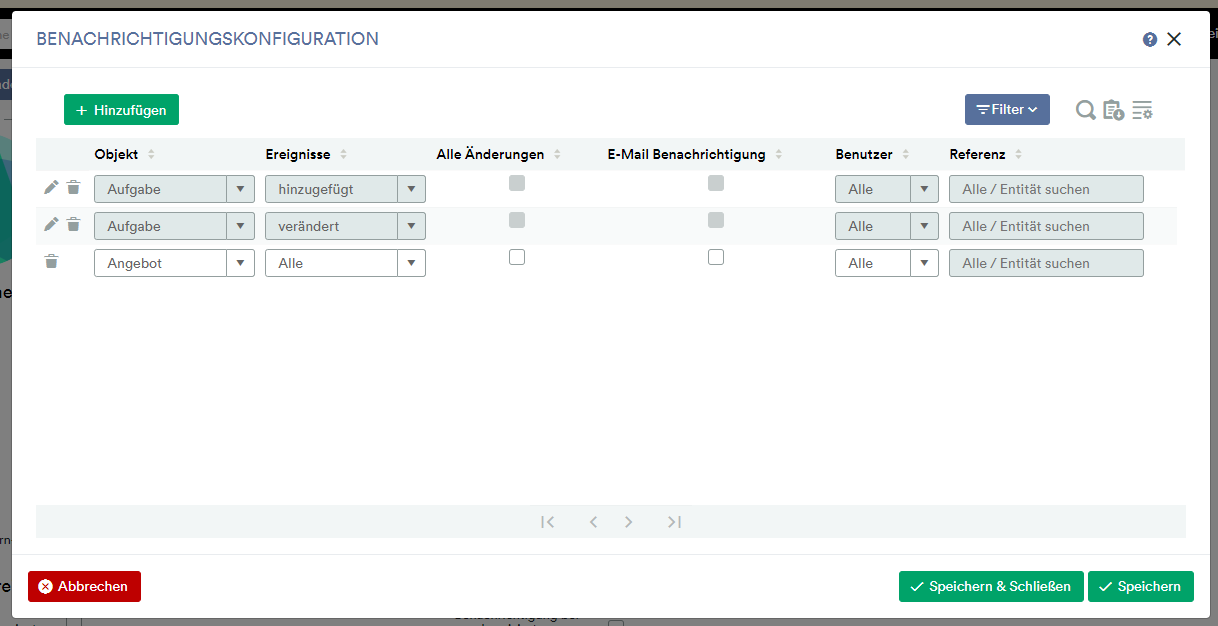In den persönlichen Einstellungen (siehe Meine Einstellungen) kannst du dir eigene Benachrichtigungen konfigurieren. Es gibt Benachrichtigungen für diverse Ereignisse in weclapp. Beim Eintreten dieser Ereignisse wirst du je nach Einstellung entweder (1) durch eine E-Mail oder (2) über eine In-App Benachrichtigung benachrichtigt.
► Wie kann ich eine persönliche Benachrichtigung einrichten?
► Wo kann ich meine persönlichen Benachrichtigungen einsehen?
► Welche User erhalten eine System-Benachrichtigung?
Wie kann ich eine persönliche Benachrichtigung einrichten?
1. Gehe auf deinen Benutzernamen und wähle Meine Einstellungen aus.

2. Wähle den Punkt “Benachrichtigungen konfigurieren”.

3. Klicke nun auf „Hinzufügen“ und konfiguriere, für welches Objekt und welche Ereignisse du eine Benachrichtigung erhalten möchtest.
Optionen
Objekt: Für welches Objekt soll grundsätzlich eine Benachrichtigung erfolgen.
Ereignisse: Innerhalb des gewählten Objektes kann hier eine Benachrichtigung auf bestimmte Ereignisse reduziert werden. Ein Ereignis wäre bspw. ein Objekt wurde angelegt, geändert oder gelöscht.
Alle Änderungen: Wenn diese Option aktiviert ist, erfolgt immer eine Benachrichtigung, unabhängig davon, ob der aktuelle Benutzer selber an dem Objekt (bspw. dem Projekt) involviert ist oder nicht. Wenn du diese Option deaktiviert lässt, dann bekommen nur involvierte Benutzer eine Benachrichtigung. Involviert ist ein Benutzer, wenn er das Objekt erstellt hat oder als Bearbeiter oder Verantwortlicher eingetragen ist. Hier findest du eine genaue Aufstellung darüber welche Nutzer in den einzelnen Kategorien involviert sind:
- Bestellungen (Ersteller, Einkäufer)
- Lieferantenanfragen (Ersteller, Einkäufer)
- Rahmenbestellungen (Ersteller, Einkäufer)
- Warengruppen (Ersteller)
- Produktionsaufträge (Ersteller)
- Einkaufsrechnungen (Ersteller, Verantwortlicher)
- Wiederkehrende Rechnungen (Ersteller, Verantwortlicher)
- Rechnungen (Ersteller, Verantwortlicher)
- Lieferungen (Ersteller)
E-Mail Benachrichtigung: Wenn diese Option aktiviert ist, erhältst du eine Benachrichtigung per E-Mail. Sollte diese Funktion nicht aktiviert sein, erhältst du eine Benachrichtigung in weclapp über die Glocke rechts oben neben den Einstellungen.
Benutzer: Hier können Sie die Benachrichtigung auf Ereignisse, die von bestimmten Benutzern ausgelöst wurden, reduzieren.
Referenz: Mit diesem Feld kannst du die Benachrichtigung auf ein bestimmtes Projekt, ein bestimmtes Ereignis oder andere konkrete Objekte reduzieren.
Bei Projekten gibt es zusätzlich eine Möglichkeit sich bei Änderungen einer Aufgabe oder beim Hinzufügen von Dokumenten benachrichtigen zu lassen. Die Einstellungen im Projekt betreffen aber immer alle Benutzer. Eine selektive Einrichtung der Benachrichtigung kann dort nicht erfolgen.
Wo kann ich meine persönlichen Benachrichtigungen einsehen?
- Sofern du E-Mail Benachrichtigung aktiviert hast, wird dir beim Eintreten des Ereignisses eine Benachrichtigung per Mail an deine hinterlegte Benutzer E-Mail Adresse gesendet.
- Wenn E-Mail Benachrichtigung in den Optionen nicht ausgewählt ist, erhältst du eine In-App Benachrichtigung. Diese kannst du oben rechts in der Menüleiste über das Glockensymbol einsehen.
Sobald die Benachrichtigung als gelesen markiert wurde, verschwindet sie aus dieser Liste und ist nur noch in der Übersicht einsehbar.
Welche User erhalten eine System-Benachrichtigung?